Wie kann ich meinen 144hz Monitor einstellen? Wie kann ich die Bildwiederholfrequenzen von den meist standardmäßig eingestellten 60hz auf 144hz umstellen und aktivieren? Wenn es um das Thema Gaming geht, dann greifen viele Spieler heutzutage zu einem Monitor mit einer Bildwiederholfrequenzen von 144hz statt der normal üblichen 60hz. Der Vorteil ist nicht nur ein weniger wahrnehmbares Flackern, welches die Augen schont, sondern auch ein flüssigeres Bild sowie eine Reduzierung von Tearing und einen geringeren Inputlag. Hat man sich einen Monitor mit 144 Hertz zugelegt und an seinen PC oder Laptop angeschlossen, dann stellt sich meist die Frage, muss ich jetzt noch irgendetwas besonderes einstellen und wie kann ich meinen 144hz Monitor aktivieren, sodass das volle Potential ausgeschöpft wird?
144hz Monitor einstellen unter Windows 10
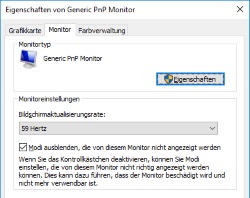 Je nach Treiber und Betriebssystem wird der 144hz-Monitor manchmal schon direkt nach dem Start von Windows 10 richtig erkannt und die Bildwiederholfrequenz wird automatisch korrekt eingestellt. Doch das ist scheinbar nicht immer so und der Monitor läuft mit 60hz weiter, was natürlich nicht der Sinn der Sache ist. Um den Monitor richtig einzustellen muss man eigentlich nicht viel machen. Alle notwendigen Schritte haben wir in dieser Anleitung einmal kurz zusammengefasst.
Je nach Treiber und Betriebssystem wird der 144hz-Monitor manchmal schon direkt nach dem Start von Windows 10 richtig erkannt und die Bildwiederholfrequenz wird automatisch korrekt eingestellt. Doch das ist scheinbar nicht immer so und der Monitor läuft mit 60hz weiter, was natürlich nicht der Sinn der Sache ist. Um den Monitor richtig einzustellen muss man eigentlich nicht viel machen. Alle notwendigen Schritte haben wir in dieser Anleitung einmal kurz zusammengefasst.
Schritt 1: Öffne die Anzeigeeinstellungen
Hast Du den 144hz Monitor an deinen PC angeschlossen, dann starte den PC und navigiere auf den Desktop. Klicke jetzt mit der rechten Maustaste auf einen freien Bereich auf dem Bildschirm und wähle im Kontextmenü die „Anzeigeeinstellungen“ aus.
Schritt 2: 144hz einstellen und aktivieren
In den Anzeigeeinstellungen findest Du unter dem standardmäßig ausgewählten Menüpunkt „Bildschirm“ etwas weiter unten den Menüpunkt „Adaptereigenschaften anzeigen“. Jetzt öffnet sich ein kleines Fenster mit den Eigenschaften von deinem Monitor. Unter der Registerkarte „Monitor“ kannst Du bei den „Monitoreinstellungen“ die „Bildschirmaktualisierungsrate“ einstellen, die wahrscheinlich noch auf 59 oder 60 Hertz steht. Um 144hz zu aktivieren wählst Du in dem Dropdown einfach 144 Hertz aus und übernimmst die Einstellung mit „Übernehmen“ und „OK“.